
Philips HueのLEDテープライト ライトリボンプラスを購入しました。
2mのライトリボンは裏に両面テープが付いていて好きなところに簡単に貼り付け可能。
Philipsのスマートライト Hue シリーズの製品だから他のHueシリーズのスマートライト類とまとめて管理出来るし、Appleのスマートホーム規格 Homekitにも対応!
iPhoneのアプリやコントロールセンター、Siriなんかから簡単に操作出来るし、Apple Watchでも。
Hueの電球型のランプは家でも使ってるんだけど今回は仕事場のデスクの縁に貼るために購入しました。
安価なLEDテープライトは他にもたくさん販売されている中、あえて少し高めではあるけどシリーズの操作性や今後の拡張も期待してHueのモノを。
購入した結果は大満足。

こんな感じでモニター下にアームや配線の影が出来てしまうのが購入したモノのブログ用の写真なんかを撮る時に嫌だったので今回テープライトを導入してみました。

こんな感じで明るく綺麗に。あんまりカラフルにしたり光を強くするのは好みじゃないので抑えてるけど、もっと強めに光らせたり様々な色に設定することも。
ちなみに天板は縦置きのモニターの上に付いてるBenQのScreen Bar Plusで明るくなってます。
これで当初の目的は達成出来たんだけど、調べてみたら別の機器が必要だと思ってたHue Syncもテープライト一個とブリッジで使えたり。
リボンライトプラスの導入やHueアプリやホームアプリからの操作、使用風景などと合わせて記事の後半でHue Syncも紹介します。

( 2021/08/08追記 )とても気に入って家のデスク用にも買い足したので使用風景など追記しました。
Philips Hue LEDテープライト ライトリボンプラス
パッケージ


付属品一式

色々パーツがある様子だけど一番右側のだけが別のテープと繋いで拡張するためのパーツ。それ以外は繋いで使用します。
組み立て

繋ぐとこんな感じ。

テープの裏面にはこんな感じで両面テープが。小刻みに分かれてるから剥がすのが面倒だった。
33cm毎に切断が可能で、付属品にあったパーツで繋いだりも出来る。

コンセントに挿すとすぐに点灯。

こんな感じでデスクの縁に貼っていきました。モニターアーム部分も外すのは面倒だったのでそのまま上から被せるように。
iPhoneのHueアプリから操作
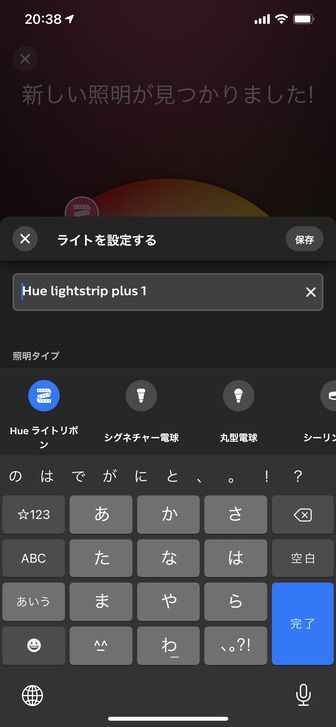
元々他のHueシリーズの製品を使っていて各機器を操作するためのブリッジが設置済みであれば、他のライトと同じようにHueアプリから登録するだけですぐ使えるようになります。
まだブリッジを設置してないならブリッジも合わせて導入がおすすめ。ブリッジなしでも使える機能はあるみたいだけど未検証。
ブリッジがあれば他のHueシリーズの機器の合わせてシーン設定などから細かく操作したりPC用のHue Syncアプリで音楽や映像と同期したり。
僕は仕事場にはまだライトリボンプラスだけなんだけど、家ではPC部屋と寝室にそれぞれ4灯シーリングライトと、PC部屋にはデスクライトでもHueのシングルライトを使っていて、壁に付けるスイッチのディマースイッチも2つ欲しかったのでスターターセットを2つ購入していました。
スターターセットにはシングルランプ×2とディマースイッチ、ブリッジが入っていて、ブリッジは家に一つあれば全ての部屋のHue機器を管理出来るので、余ったブリッジひとつだけ仕事場に持ってきて使っています。
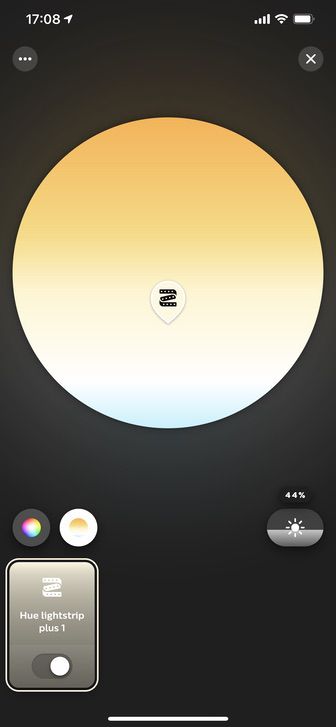
アプリに登録すれば、こんなふうに色温度や
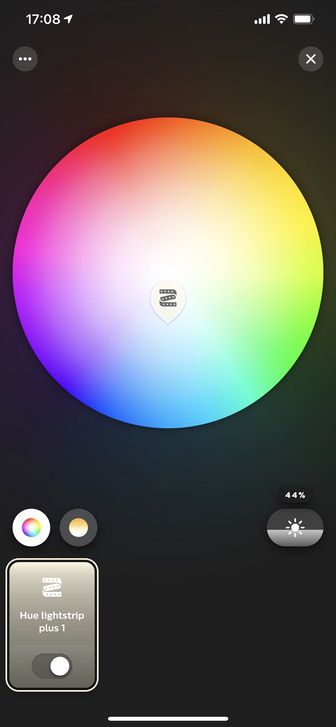
色相、光量の調整なんかが出来るようになります。
ホームキット対応だからAppleのホームアプリにも。
ホームアプリ
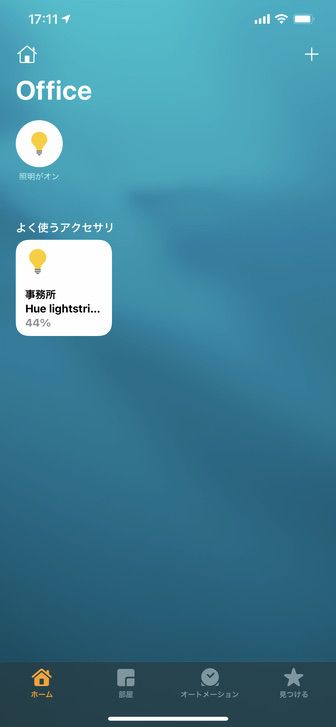
Philips HueシリーズはAppleのスマートホーム機器規格 ホームキットにも対応してるのでホームアプリからも操作できる。
ホームアプリに登録すれば同じApple IDのデバイスはもちろん、家族のデバイスなんかでも同じように操作出来るように!
コントロールセンター 動画あり
iPhoneのホームアプリのよく使う機器なんかにも表示させられるのでコントロールセンターからも気軽に操作出来る。
コントロールセンターに表示されるホームアプリの欄も位置情報によって勝手に切り替わる様で、家にいるときは家の機器やシーンが、仕事場にいるときは仕事場のが表示されるので複数のホームを設定してあっても快適に操作出来る。
Apple Watch

Apple Watchからも操作出来る。もちろんコンプリケーションにも登録出来る。
Philips Hue ライトリボンプラス導入前後の比較
導入前

冒頭にも書いた通り、そもそもはこのディスプレイの下の影がモノを撮影するときに嫌だった。
導入後

見事ディスプレイ下のアームや配線の影が目立たなく、壁の色も綺麗に見えるようになりました。
仕事場のデスク環境をまとめた記事もあるので宜しければ。記事の最後にもリンクを貼っておきます。

こんな感じでカラフルな色にも。
普段はカラフルにする必要はないんだけど、購入してからHue Syncというアプリを入れれば映像や音楽と同期出来るというのを知る。
前からこんな機能が存在すること自体は知っていたんだけど、詳しくは調べていなくて、ライトバーが必要なのだと思ってたんだけどライトリボン1本でも対応してたり、
他にもHue Sync用の機器が必要なんだと思い込んでいて、
実際にはTVなんかで同期する時には
が必要なようだけどPCで使うには無料のアプリをインストールするだけで使える様子で、
嬉しい誤算でライトリボン一本でも使えるっぽい!って思って試してみました。
Hue SyncでMacの音楽や映像とライトリボンを同期 動画あり
まずはPC用Hue syncのページからデスクトップ用のアプリをDL・インストール
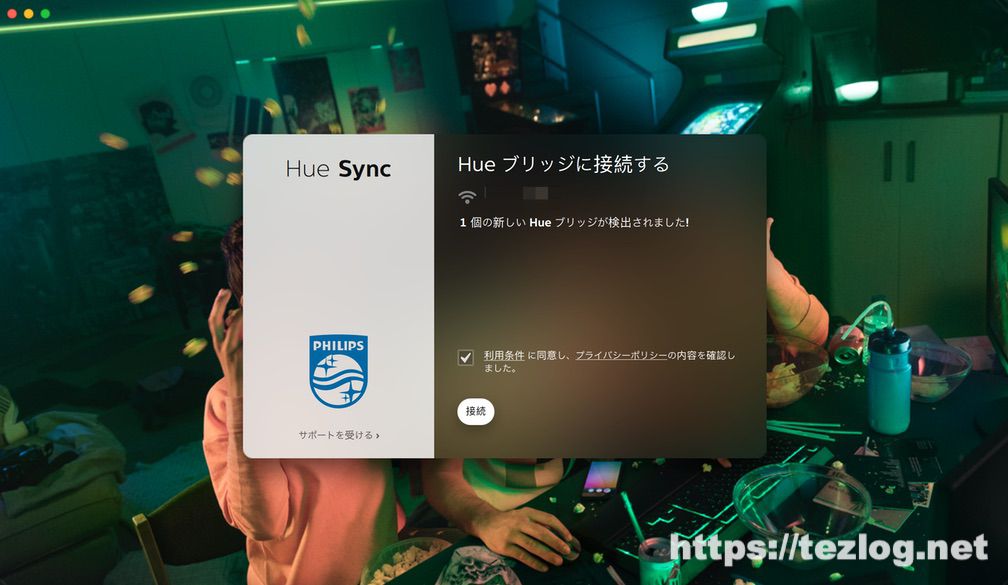
インストールが済んで、すでにブリッジの設定が済んでれば、デスクトップアプリでも勝手にブリッジを検出してくれるので接続するだけ。
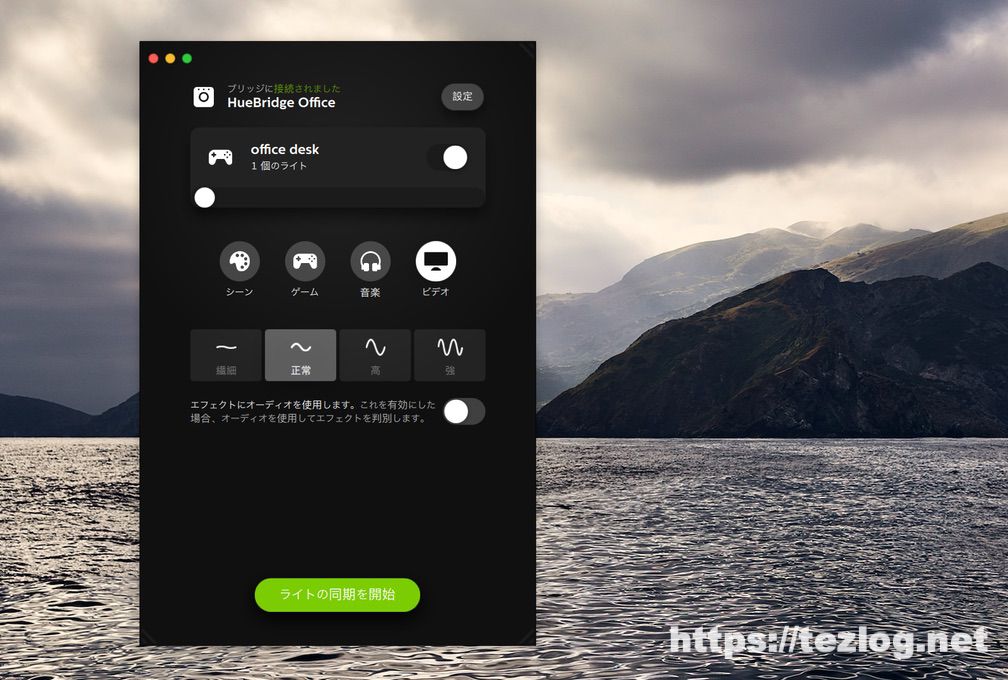
あとはこんな感じで操作画面が出てきて、ビデオを選ぶと動画の色にライトが同期し、音楽を選ぶと音に同期するという具合。
この動画では音楽と同期してる状態。
テープ一本でこんなになるなんてこれは楽しい!普段部屋をカラフルに光らせたいとは思わないけど映画やライブ動画とか見る時にはめちゃめちゃ良さそう!
他の電球型やバー型とか他のHue機器を追加して全部連動させることも出来るみたいでいい使い道を思いついたら他のも導入してしまいそう。
ただ一点気になるのが、どうも音楽と同期してる時に一瞬途切れることがちょこちょこ。
接続してる機器とかアプリを外したり停止させたりして原因を探してるんだけどどうも特定出来ず。
気にしないようにして楽しむことも出来るし映像と同期してる時はならないんだけど、同じような声をWebで探してもあまり見つからないので気になってます。僕の環境だけの問題なのかもしれません。
家のデスク用に追加購入しました。

もう本当めちゃめちゃ満足度高くて使い始めてすぐこの記事を書いたんだけど、この記事を投稿してすぐに家用にHue ライトリボンプラス追加購入しました。
家のデスク周りをまとめた記事もあるので宜しければ。記事の最後にもリンクを貼っておきます。
Hue ライトリボンプラスを貼り付ける前のデスク裏

以前撮った写真だけど設置前はこんな感じでした。

貼り付ける前のデスク裏。この通り縁に少しケーブルを固定してたので縁じゃなく天板の裏側に固定し直してから貼りました。
Hue ライトリボンプラスを貼り付けた後

テープ一本付けただけでめちゃめちゃ良くなった!写真写りがっていうだけじゃなくて居心地が。

裏はこんな感じ。アーム部分は跨いで貼る感じに。アームを外すのは面倒なのとアームの下を通しちゃうとそこの部分が影になっちゃいそうなので。

こんな感じでカラフルにも。普通に過ごす時は電球色とかの方が落ち着くけどHue Syncでカラフルな照明になるのはイイ!テープ一本貼るだけでこんなになるのめちゃめちゃすごくないですか?
一つ誤算はデスクライトや天井の照明に付けてるHueのホワイトグラデーションはHue Syncに対応しないみたいでフルカラーのシングルランプが欲しくなってしまった。購入前は色温度だけ変われば十分と思ってたんだけどHue Syncにはすっかりハマってしまった。
仕事場のデスクでのことだけど、いつも音楽なりラジオなり聴きながら仕事をしていて、Hue Syncで音楽鳴らしてるといつもよりノってる感、没入感があって仕事にも集中出来る。照明の効果スゴイ!
他にもこんな記事はいかがですか?
- 今回テープライトを設置した仕事場のデスク環境をまとめた記事
【デスクツアー】「かなでもの」の杉無垢材天板×スタンディングデスク。MacBook Proや35インチWQHDディスプレイ。好きなモノを集めた1人オフィス作業環境。
- 家で使用してる電球型のHueや照明機器を紹介した記事
【レビュー】Philips Hueホワイトグラデーションと山田照明 Z-Light・BeauBelle 4灯スポットシーリングライトで作るホームオフィス照明!
- 家のデスク周りを紹介した記事
【デスクツアー】M1 MacBook Airに42.5インチ 大型モニター、ウォールナットデスクで作る6帖一人暮らしホームオフィス 。使用してるモノまとめて紹介【ルームツアー】
- スマートホーム化入門。やったことまとめ。Echo ShowとSwitchBotからスマートライト・スマートロックなど。随時更新中。
- 3,000円以下の買ってよかったモノ。楽天お買い物マラソンやAmazonのセールでオススメ。安くて良いモノ。




